Chưa có sản phẩm trong giỏ hàng.
Trong thời đại công nghệ số hiện nay, việc tạo USB cứu hộ máy tính DLC là một kỹ năng vô cùng quan trọng đối với bất kỳ ai sử dụng máy tính. USB cứu hộ DLC không chỉ giúp bạn giải quyết các vấn đề khởi động, phục hồi dữ liệu, mà còn là công cụ đắc lực để chẩn đoán và sửa chữa các lỗi hệ thống một cách nhanh chóng và hiệu quả. Phan Rang Soft (phanrangsoft.com) là một địa chỉ uy tín cung cấp các giải pháp phần mềm, trong đó có hướng dẫn chi tiết về cách tạo USB cứu hộ máy tính DLC. Bài viết này sẽ hướng dẫn bạn từng bước tạo USB cứu hộ DLC một cách chi tiết, dễ hiểu, giúp bạn tự tin xử lý các sự cố máy tính bất ngờ.
Tóm tắt nội dung
Tại sao cần tạo USB cứu hộ máy tính DLC?
Trước khi đi vào chi tiết cách tạo USB cứu hộ máy tính DLC, chúng ta cần hiểu rõ tại sao công cụ này lại quan trọng đến vậy:
- Khả năng khởi động khi hệ điều hành gặp sự cố: Nếu Windows của bạn bị lỗi và không thể khởi động, USB cứu hộ DLC sẽ giúp bạn truy cập vào môi trường phục hồi để sửa chữa hoặc cài đặt lại hệ điều hành.
- Phục hồi dữ liệu quan trọng: Khi máy tính gặp sự cố, dữ liệu của bạn có thể bị mất hoặc không truy cập được. USB cứu hộ DLC cung cấp các công cụ để bạn sao lưu và phục hồi dữ liệu quan trọng trước khi tiến hành sửa chữa.
- Chẩn đoán và sửa chữa lỗi hệ thống: USB cứu hộ DLC tích hợp nhiều công cụ chẩn đoán phần cứng và phần mềm, giúp bạn xác định nguyên nhân gây ra sự cố và khắc phục chúng một cách hiệu quả.
- Tiện lợi và di động: Thay vì phải mang máy tính đến trung tâm sửa chữa, bạn có thể tự mình xử lý sự cố tại nhà hoặc bất cứ đâu chỉ với một chiếc USB cứu hộ DLC.
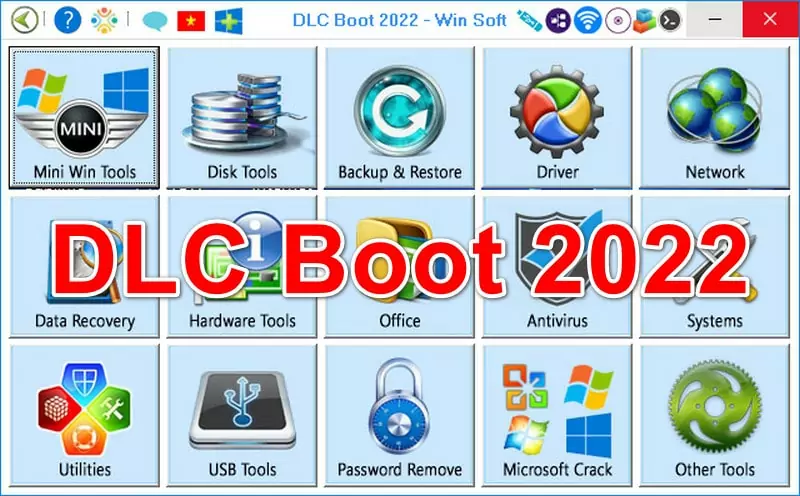
USB cứu hộ DLC là gì?
USB cứu hộ DLC là một công cụ đa năng, được tích hợp nhiều phần mềm và tiện ích cần thiết để cứu hộ máy tính. Nó bao gồm các công cụ:
- Công cụ quản lý phân vùng: Giúp bạn tạo, xóa, định dạng và quản lý các phân vùng ổ cứng.
- Phần mềm sao lưu và phục hồi dữ liệu: Cho phép bạn sao lưu dữ liệu quan trọng và phục hồi chúng khi cần thiết.
- Công cụ kiểm tra phần cứng: Giúp bạn kiểm tra tình trạng ổ cứng, bộ nhớ, CPU và các thành phần khác của máy tính.
- Trình duyệt web: Cho phép bạn truy cập internet để tìm kiếm thông tin hoặc tải xuống các công cụ cần thiết.
- Các phần mềm tiện ích khác: Như trình chỉnh sửa registry, công cụ quản lý mật khẩu, và nhiều hơn nữa.
Với những tính năng mạnh mẽ này, USB cứu hộ DLC là một công cụ không thể thiếu đối với bất kỳ người dùng máy tính nào.
Chuẩn bị trước khi tạo USB cứu hộ máy tính DLC
Trước khi bắt đầu quá trình tạo USB cứu hộ máy tính DLC, bạn cần chuẩn bị những thứ sau:
- USB có dung lượng tối thiểu 8GB: Chọn một chiếc USB có dung lượng đủ lớn để chứa tất cả các công cụ và phần mềm cần thiết.
- File ISO của DLC Boot: Bạn có thể tải file ISO của DLC Boot từ trang web chính thức của Phan Rang Soft hoặc các nguồn uy tín khác.
- Phần mềm Rufus hoặc các phần mềm tạo USB Boot khác: Rufus là một công cụ miễn phí và dễ sử dụng để tạo USB Boot từ file ISO.
- Kết nối internet ổn định: Để tải xuống các phần mềm và file ISO cần thiết.
Hãy đảm bảo bạn đã chuẩn bị đầy đủ những thứ này trước khi tiếp tục.
Hướng dẫn chi tiết cách tạo USB cứu hộ máy tính DLC
Sau khi đã chuẩn bị đầy đủ, chúng ta sẽ tiến hành tạo USB cứu hộ máy tính DLC theo các bước sau:
- Tải xuống phần mềm Rufus: Truy cập trang web chính thức của Rufus và tải xuống phiên bản mới nhất.
- Tải xuống file ISO của DLC Boot: tải xuống file ISO của DLC Boot.
- Khởi chạy phần mềm Rufus: Sau khi tải xuống, hãy khởi chạy phần mềm Rufus với quyền quản trị viên.
- Chọn USB: Trong giao diện của Rufus, chọn USB mà bạn muốn sử dụng để tạo USB Boot.
- Chọn file ISO: Nhấp vào nút “SELECT” và chọn file ISO của DLC Boot mà bạn đã tải xuống.
- Cấu hình các tùy chọn:
- Boot selection: Chọn “Disk or ISO image”.
- Partition scheme: Chọn “MBR” hoặc “GPT” tùy thuộc vào loại BIOS của máy tính bạn.
- Target system: Chọn “BIOS (or UEFI)”.
- File system: Chọn “FAT32” hoặc “NTFS”.
- Bắt đầu quá trình tạo USB Boot: Sau khi đã cấu hình xong, nhấp vào nút “START” để bắt đầu quá trình tạo USB Boot. Rufus sẽ cảnh báo bạn rằng tất cả dữ liệu trên USB sẽ bị xóa, hãy chắc chắn rằng bạn đã sao lưu dữ liệu quan trọng trước khi tiếp tục.
- Chờ đợi quá trình hoàn tất: Quá trình tạo USB cứu hộ máy tính DLC có thể mất vài phút, tùy thuộc vào tốc độ của USB và cấu hình máy tính của bạn. Hãy kiên nhẫn chờ đợi cho đến khi quá trình hoàn tất.
- Hoàn tất: Sau khi quá trình hoàn tất, bạn đã có một chiếc USB cứu hộ máy tính DLC sẵn sàng sử dụng.
Sử dụng USB cứu hộ máy tính DLC như thế nào?
Sau khi đã tạo USB cứu hộ máy tính DLC thành công, bạn có thể sử dụng nó để cứu hộ máy tính của mình khi gặp sự cố. Dưới đây là hướng dẫn chi tiết:
- Cắm USB vào máy tính bị lỗi: Tắt máy tính và cắm USB cứu hộ DLC vào một cổng USB.
- Khởi động vào BIOS/UEFI: Bật máy tính và nhấn phím tắt để truy cập vào BIOS/UEFI. Phím tắt này có thể là F2, Delete, Esc, F12, hoặc các phím khác, tùy thuộc vào nhà sản xuất máy tính.
- Chọn USB làm thiết bị khởi động: Trong BIOS/UEFI, tìm đến mục “Boot” hoặc “Boot Order” và chọn USB cứu hộ DLC làm thiết bị khởi động đầu tiên.
- Lưu cài đặt và khởi động lại: Lưu các thay đổi trong BIOS/UEFI và khởi động lại máy tính.
- Chọn công cụ cứu hộ: Sau khi khởi động từ USB cứu hộ DLC, bạn sẽ thấy một menu với nhiều công cụ cứu hộ khác nhau. Hãy chọn công cụ phù hợp với nhu cầu của bạn.
- Thực hiện các thao tác cứu hộ: Sử dụng các công cụ được cung cấp để chẩn đoán, sửa chữa, phục hồi dữ liệu, hoặc cài đặt lại hệ điều hành.
Những lưu ý quan trọng khi tạo và sử dụng USB cứu hộ DLC
Để đảm bảo quá trình tạo USB cứu hộ máy tính DLC và sử dụng diễn ra suôn sẻ, hãy lưu ý những điều sau:
- Tải file ISO từ nguồn uy tín: Tránh tải file ISO của DLC Boot từ các nguồn không rõ ràng, vì chúng có thể chứa virus hoặc phần mềm độc hại. Hãy tải từ trang web chính thức của Phan Rang Soft (phanrangsoft.com) hoặc các nguồn uy tín khác.
- Sao lưu dữ liệu quan trọng: Trước khi tiến hành bất kỳ thao tác nào trên máy tính bị lỗi, hãy cố gắng sao lưu dữ liệu quan trọng sang một thiết bị lưu trữ khác.
- Đọc kỹ hướng dẫn sử dụng: Mỗi công cụ trong USB cứu hộ DLC đều có hướng dẫn sử dụng riêng. Hãy đọc kỹ hướng dẫn trước khi sử dụng để tránh gây ra các lỗi không mong muốn.
- Cẩn thận khi chỉnh sửa registry: Chỉnh sửa registry là một thao tác nguy hiểm, có thể gây ra các lỗi nghiêm trọng cho hệ thống. Chỉ chỉnh sửa registry khi bạn thực sự hiểu rõ mình đang làm gì.
- Tham khảo ý kiến chuyên gia: Nếu bạn không tự tin xử lý các sự cố máy tính, hãy tham khảo ý kiến của các chuyên gia hoặc mang máy tính đến trung tâm sửa chữa uy tín.
Với những lưu ý này, bạn sẽ có thể tạo USB cứu hộ máy tính DLC và sử dụng nó một cách an toàn và hiệu quả.
Lợi ích khi sử dụng các dịch vụ và tài liệu từ Phan Rang Soft
Phan Rang Soft (phanrangsoft.com) là một địa chỉ uy tín cung cấp các giải pháp phần mềm và tài liệu hướng dẫn chi tiết về tạo USB cứu hộ máy tính DLC. Khi sử dụng các dịch vụ và tài liệu từ Phan Rang Soft, bạn sẽ nhận được những lợi ích sau:
- Tài liệu hướng dẫn chi tiết và dễ hiểu: Phan Rang Soft cung cấp các bài viết hướng dẫn chi tiết, dễ hiểu, giúp bạn tạo USB cứu hộ DLC một cách nhanh chóng và dễ dàng.
- Các phần mềm và công cụ được kiểm tra kỹ lưỡng: Các phần mềm và công cụ được cung cấp bởi Phan Rang Soft đều được kiểm tra kỹ lưỡng, đảm bảo an toàn và hiệu quả.
- Hỗ trợ kỹ thuật tận tình: Nếu bạn gặp bất kỳ khó khăn nào trong quá trình tạo USB cứu hộ DLC hoặc sử dụng các công cụ, Phan Rang Soft sẽ cung cấp hỗ trợ kỹ thuật tận tình để giúp bạn giải quyết vấn đề.
- Cập nhật thường xuyên: Phan Rang Soft thường xuyên cập nhật các phiên bản mới nhất của DLC Boot và các phần mềm liên quan, đảm bảo bạn luôn có trong tay những công cụ tốt nhất.
Đừng ngần ngại khám phá thêm các giải pháp Windows khác mà Phan Rang Soft cung cấp, hãy xem thêm tại đây.
Kết luận
Tạo USB cứu hộ máy tính DLC là một kỹ năng quan trọng giúp bạn tự tin xử lý các sự cố máy tính bất ngờ. Với hướng dẫn chi tiết trong bài viết này và sự hỗ trợ từ Phan Rang Soft (phanrangsoft.com), bạn sẽ có thể tạo USB cứu hộ DLC một cách dễ dàng và hiệu quả. Hãy nhớ luôn sao lưu dữ liệu quan trọng và cẩn thận khi thực hiện các thao tác trên máy tính để tránh gây ra các lỗi không mong muốn.
Nếu bạn có bất kỳ câu hỏi hoặc thắc mắc nào, đừng ngần ngại liên hệ với Phan Rang Soft để được hỗ trợ.
Thông tin liên hệ:
Hotline: 0865.427.637
Zalo: https://zalo.me/0865427637
Email: phanrangninhthuansoft@gmail.com
Pinterest: https://in.pinterest.com/phanrangsoftvn/
Facebook: https://www.facebook.com/phanrangsoft/
X: https://x.com/phanrangsoft
Website: https://phanrangsoft.com/
